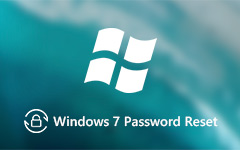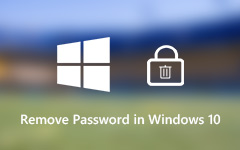Cómo desbloquear una tableta Windows Surface | 2 soluciones efectivas
Surface Pro, un dispositivo compacto 2 en 1 de Microsoft, ha revolucionado nuestro trabajo y juego. Combinando la portabilidad de una tableta con la funcionalidad de una computadora portátil, es el favorito entre los profesionales. Pero, ¿qué sucede cuando te quedas sin acceso a tu Surface Pro debido a una contraseña olvidada? ¡No te preocupes! Esta guía completa desentrañará los secretos para desbloquear su Surface Pro sin contraseña. Ya sea que haya perdido sus credenciales o simplemente esté buscando un método de inicio de sesión más conveniente, lo tenemos cubierto. Exploraremos varias técnicas, desde el restablecimiento de fábrica hasta el uso de una herramienta de desbloqueo profesional. Además, esta publicación proporciona instrucciones detalladas y consejos para recuperar el acceso a su Surface Pro. Así que continúa desplazándote hacia abajo y aprende. cómo desbloquear Microsoft Surface!
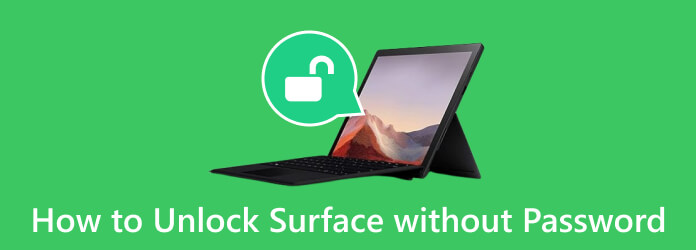
Parte 1. Cómo desbloquear una tableta Surface mediante el restablecimiento de fábrica
Abrir una tableta Surface bloqueada mediante un restablecimiento de fábrica es un paso drástico. Aún así, puede ser necesario si ha agotado todas las demás opciones y no puede acceder a su dispositivo. Un restablecimiento de fábrica eliminará todos los datos de su tableta Surface, así que asegúrese de haber hecho una copia de seguridad de todos los archivos importantes antes de continuar. Aquí hay una guía paso a paso sobre cómo desbloquear la pantalla en Surface Pro mediante un restablecimiento de fábrica:
Paso 1Para comenzar el proceso, inicie su dispositivo. Desde la pantalla de inicio de sesión de Windows, busque y haga clic en el Motor icono en la sección inferior derecha. Mientras hace esto, mantenga presionado el Shift tecla en su teclado y marque Reanudar.
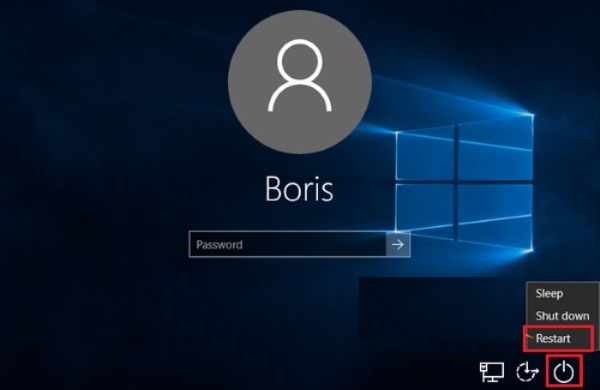
Paso 2Si su tableta Surface Pro no tiene un teclado físico, aún puede utilizar el Shift llave. Luego, acceda al Teclado en pantalla característica en el Facilidad de acceso en la pantalla de inicio de sesión.
Paso 3Una vez que su Surface Pro se reinicie, encontrará una pantalla que muestra varias opciones. Haga clic en el Solucionar problemas opción y seleccione Resetea tu PC para desbloquearlo sin contraseña.
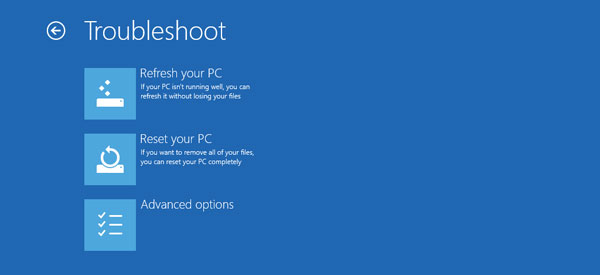
Parte 2. Cómo restablecer la contraseña para desbloquear Microsoft Surface
Otra opción para desbloquear Surface Pro sin contraseña es Tipard Restablecimiento de contraseña de Windows. Es una conocida herramienta de desbloqueo con dos métodos de restablecimiento convenientes disponibles. Por ejemplo, puede crear un restablecimiento de contraseña en un DVD/CD y una unidad flash USB, según sus preferencias y disponibilidad de hardware. Además, esta sólida herramienta es compatible con los últimos sistemas operativos Windows. Estos incluyen Windows 10, Windows 8.1 y Windows 7, lo que garantiza que pueda ayudar a una amplia gama de usuarios.
Además, el software admite varios discos duros, como IDE, SATA, SAS, 1394 y más. Esto lo hace adaptable a diversas configuraciones de computadora. Sin embargo, asegúrese de que su Surface Pro funcione con una CPU Intel, ya que el software sólo es compatible con este procesador.
Paso 1Instale el desbloqueador de Surface Pro
Para el primer paso, ubique el Descargar gratis botón debajo y haga clic en él para guardar el instalador de la herramienta en otra computadora disponible. Después de un tiempo, ejecute el instalador y siga la guía en el cuadro de diálogo para mantener el software completo.
Paso 2Grabar el restablecimiento de contraseña
Después de instalar el desbloqueador de Surface Pro, use su disco preferido, como un CD, DVD o unidad USB, e insértelo en la computadora. Luego, seleccione el disco de arranque de Windows correspondiente en la interfaz de la herramienta y espere a que finalice el proceso de grabación. Una vez que finalice, retire el disco y continúe a continuación.
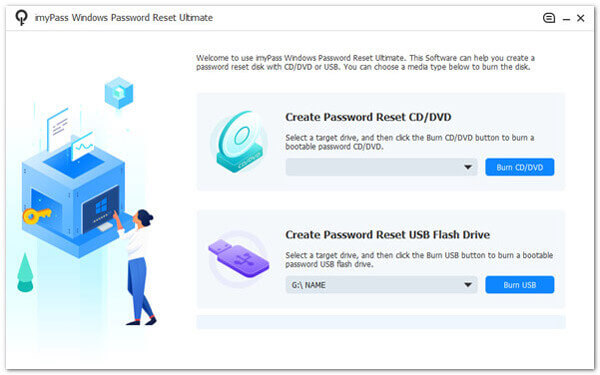
Paso 3Insertar disco en Surface Pro
Inserte el disco en su dispositivo Surface bloqueado. Deberá iniciar el proceso de inicio en su Surface usando el disco que ha preparado. Para lograr esto, siga esto, apague su dispositivo. Luego, mantenga presionado el botón volumen de Down y Motor botones simultáneamente. Su dispositivo debe iniciar la secuencia de inicio desde el disco después de elegir la opción coincidente del menú Menú de arranque.
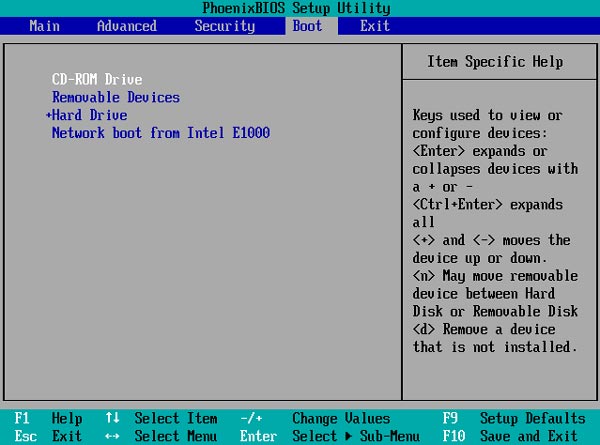
Paso 4Restablecer la contraseña de Surface Pro
Después de un arranque exitoso desde el disco, verá una lista de cuentas vinculadas. Entonces, elija la cuenta cuya contraseña desea restablecer. Puede restablecer o eliminar la contraseña de Windows desde allí haciendo clic en el Restablecer la Contraseña botón para comenzar cómo restablecer una computadora portátil .
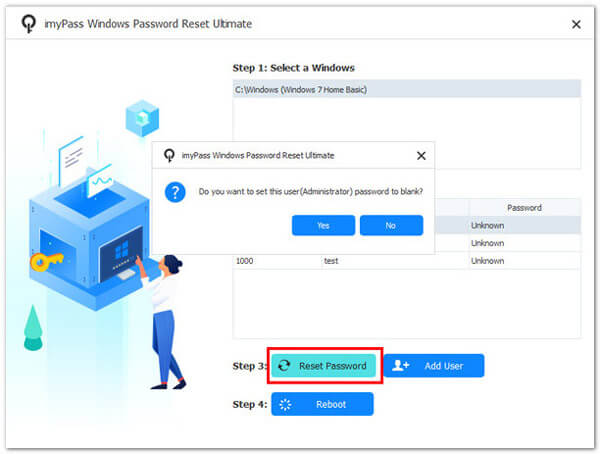
Paso 5Reinicie Surface Pro y acceda a los datos
Para el último paso, reinicie Surface Pro. Una vez abierto, podrás acceder a él sin contraseña. Puede navegar a sus archivos y comprobar que no se pierden todos los datos. Así es como desbloquear Surface Pro 4 sin teclado.
Consejo adicional: descripción completa de Microsoft Surface
Microsoft Surface Pro, presentado por primera vez en 2013, marcó un cambio revolucionario en la informática portátil. Evolucionando a partir del anterior Microsoft Surface RT, se estableció como un híbrido de tableta y computadora portátil 2 en 1 líder. A lo largo de los años, las generaciones posteriores han visto mejoras en el diseño, el rendimiento y el software, solidificando su estatus como una herramienta versátil para profesionales y creativos.
Otras características:
- • Puede realizar una transición perfecta entre los modos de tableta y portátil.
- • El dispositivo tiene imágenes nítidas y capacidades de pantalla táctil para trabajos detallados.
- • Es confiable para tomar notas y dibujar con precisión con un lápiz óptico responsivo.
- • Surface Pro admite configuraciones, incluidos procesadores Intel que satisfacen diversas necesidades informáticas.
Parte 3. Preguntas frecuentes sobre el desbloqueo de Microsoft Surface
¿Existe alguna forma de desbloquear un Microsoft Surface Pro sin perder datos?
Desbloquear un Microsoft Surface Pro sin contraseña normalmente implica cierta pérdida de datos. Sin embargo, puedes minimizar la pérdida de datos utilizando un desbloqueador de terceros o buscando asistencia profesional. Es esencial realizar copias de seguridad de sus datos con regularidad para evitar pérdidas significativas en caso de olvidar la contraseña.
¿Puedo desbloquear mi Surface usando una huella digital?
Muchos modelos de Surface ofrecen opciones avanzadas de autenticación biométrica, como reconocimiento facial o escáneres de huellas dactilares. Estas funciones de vanguardia agregan seguridad y comodidad para el usuario, permitiéndole desbloquear su Surface. Sin embargo, si no configuró estas funciones, no podrá usarlas para desbloquear su dispositivo cuando olvide su contraseña.
¿Qué hacer si no puedo acceder a mi Surface y no tengo opciones para restablecer la contraseña?
En tales casos, es posible que deba realizar un restablecimiento de fábrica, eliminando todos los datos de su dispositivo, incluida la contraseña. Por lo tanto, asegúrese de tener siempre copias de seguridad de sus archivos para evitar perderlos si necesita utilizar este método.
¿Cómo desbloquear Surface sin conexión a Internet para restablecer la contraseña?
Es posible que algunos métodos de restablecimiento de contraseña solo estén disponibles con una conexión a Internet. En tales casos, asegúrese de que su dispositivo esté conectado a Internet o considere otras opciones de desbloqueo.
¿Es posible desbloquear un dispositivo Surface robado o perdido?
Microsoft ofrece funciones como Buscar mi dispositivo para localizar, bloquear o borrar su Surface de forma remota. También puedes aprender cómo restablecer los valores de fábrica de Windows 7 si su dispositivo Surface tiene Windows 7. Sin embargo, aprender cómo desbloquear la computadora portátil Microsoft Surface sin la propiedad y autorización adecuadas puede ser ilegal.
Conclusión
Después de conocer todos los detalles que necesitas saber para desbloquear un Surface Pro sin contraseña, es momento de que decidas cuál se adapta a tus necesidades. Este artículo ha brindado información valiosa que cubre varios métodos de desbloqueo. Hemos explorado soluciones que se adaptan a sus necesidades. Todos los consejos están bien seleccionados, desde la opción de restablecimiento de fábrica hasta el uso de software de desbloqueo profesional. Además, comprender todos los detalles de su Surface Pro, su hardware y sus funciones de seguridad es esencial para una resolución de problemas eficaz. Con este conocimiento, estará bien equipado para afrontar cualquier situación que requiera desbloqueo. Dicho esto, no hay más dudas sobre ¿Cómo desbloqueo mi superficie sin la contraseña??